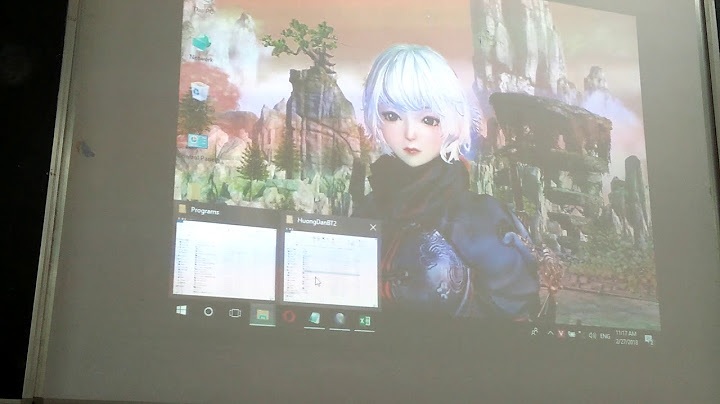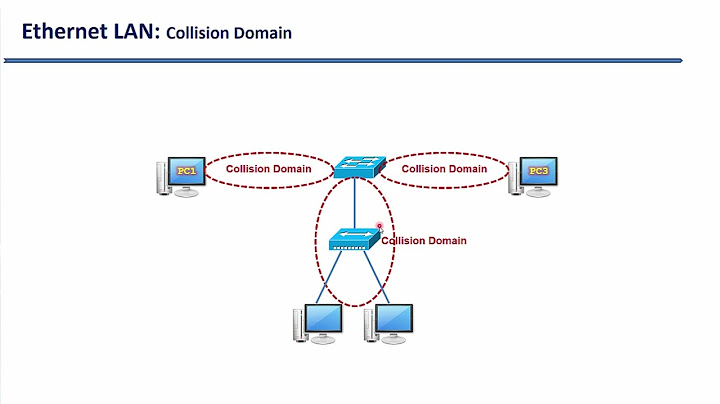Format USB không hề khó, tuy nhiên một số người lại không format được USB khi gặp lỗi “Windows was unable to complete the format”. Trong trường hợp này sẽ phải giải quyết ra sao? Show
Để sửa lỗi “Windows was unable to complete the format” khiến bạn không thể format được USB không hề khó. Hôm nay Viettel Store sẽ đưa ra 4 cách giúp bạn nhanh chóng khắc phục lỗi trên.  Tuy nhiên, các bạn nên chú ý là lỗi này thường xảy ra khi máy tính hoặc USB của bạn đã bị nhiễm virus. Vì vậy để bảo vệ máy tính và USB, trước khu kết nối với bất cứ thiết bị nào các bạn nên sử dụng tool USB Disk Security. Nó sẽ giúp thiết bị được bảo vệ an toàn. Cách 1. Format USB bằng sang định dạng khácĐầu tiên bạn hãy thử cách format USB bằng 1 định dạng khác. Để làm được việc này bạn hãy tìm đến mục “File System” -> Chọn định dạng “FAT 32” hoặc “NTFS”-> chọn “Quick Format” -> bấm “Format”. Cách này thao tác nhanh tuy nhiên quá trình định dạng USB sẽ hơi tốn chút thời gian. Nhưng nó sẽ hạn chế được tối đa lỗi xảy ra.  Cách 2. Sử dụng công cụ Disk Management để Format USBTrong trường hợp bạn không format được USB có thể sử dụng công cụ Disk Management được tích hợp sẵn trên Windows để khắc phục lỗi này. Đây là tool quản lý và tùy chỉnh ổ đĩa kết nối với máy tính, nó rất mạnh và an toàn nên bạn có thể yên tâm khi sử dụng. Đầu tiên hãy nhấn chuột phải vào “My Computer” hoặc “This PC” -> Chọn “Manage” -> chọn tiếp mục “Disk Management”  Sau đó bạn hãy nhấn chuột phải vào ổ USB bị lỗi “Windows was unable to complete the format” và chọn “Format”.  Bạn tiếp tục chọn định dạng của USB tùy theo nhu cầu sử dụng NTFS/FAT32/exFAT tại File System rồi bỏ tích tại ô “Perform a quick format” và cuối cùng nhấn vào “format”.  Cách 3. Sử Dụng HP USB Disk Storage Format ToolHoặc bạn cũng có thể sử dụng công cụ tùy biến HP USB Disk Storage Format Tool để khắc phục lỗi không format được USB. Đây là công cụ mạnh mẽ và rất an toàn, nó có thể format USB nhanh chóng. Đầu tiên bạn cần tải công cụ HP USB Disk Storage Format Tool về máy. Sau khi cài đặt hãy chạy dưới quyền administrator. Sau đó chọn ổ USB đang bị gặp lỗi và format nó.  Cách 4. Sử dụng Command Prompt để Format USBCách cuối cùng các bạn có thể áp dụng là dùng CMD. Đây là phương pháp sử dụng các dòng lệnh của máy tính để format USB. Cách này hơi thủ công và rắc rối nhưng chắc chắn sẽ giúp bạn sửa được lỗi “Windows was unable to complete the format”. Đầu tiên hãy kiểm tra lại xem USB được cắm vào máy tính ký hiệu là gì (G:, I:, H:,...). Sau đó hãy nhấn tổ hợp phím “Windows + R” để vào “Run”-> gõ “cmd” -> và nhấn “Enter”  Cửa sổ “Command Prompt” hiện lên, tại đây bạn hãy gõ câu lệnh “format /q /x ký hiệu ổ đĩa” rồi nhấn “Enter”. Ví dụ như: format /q /x G:  Sau đó 1 dòng lệnh hiển thị ra rỏi bạn “…and press ENTER when ready…”. Bạn hãy tiếp tục nhấn “Enter ” để tiến hành định dạng USB.  Sau đó một có 1 dòng lệnh ở cuối xuất hiện “Volume label (32 characters, ENTER for none)?”. Lúc này bạn hãy điền tên ổ USB của mình và nhấn “Enter”.  Sau khi quá trình format xong sẽ có dòng lệnh “Format Complete và dung lượng thiết bị lưu trữ” xuất hiện.  Như vậy chúng tôi đã hướng dẫn xong các bạn cách sửa lỗi không format được USB. Chúc các bạn thực hiện thành công. Thông thường để format ổ USB Flash Drive trên máy tính Windows người dùng chỉ cần kích chuột phải vào ổ USB đã kết nối trên máy tính của mình và chọn Format để bắt đầu quá trình format USB. Tuy nhiên trong một số trường hợp khi format USB, khá nhiều người dùng phản ánh lại rằng USB không format được và trên màn hình xuất hiện thông báo lỗi “Windows was unable to complete the format” trong quá trình format. Vậy tại sao bạn lại gặp lỗi này, làm thế nào để diệt khắc phục nó ? Bài viết hôm nay sẽ giải thích và hướng dẫn bạn một số cách để bạn có thể khác phục lỗi không format được USB.  Nguyên nhân khiến USB không Format đượcUSB không format được do bị nhiễm virusMột số loại virus sẽ tấn công vào bộ nhớ của USB và làm cho USB không format được. Đây là vấn đề thường gặp phải khi bạn cắm usb tại các quán photo hay các máy tính đã sẵn bị nhiễm virus, sử dụng tại nhiều máy tính khác nhau.  USB đang ở chế độ khóa chống ghi, read-onlyMột số USB sẽ có khóa chống ghi, có thể bạn chưa mở khóa chống ghi nên mới gặp trường hợp USB không format được.  USB không format được do bị lỗi firmwareCó thể do firmware của usb của bạn đã bị lỗi nên máy không thể format lại được usb. Bạn có thể tự nạp lại firmware ở nhà vì nó khá đơn giản. Lỗi unknown capacityLỗi unknown capacity có thể xuất hiện khi bạn rút đột ngột ra khỏi máy tính làm bộ phận lưu trữ flash bị sốc dẫn đến lỗi. Lúc này khi bạn tiến hành format lại thì windows sẽ báo lỗi ” windows unable to complete format ” và cũng không thể copy dữ liệu do dung lượng không có (unknown capacity). Cách sửa lỗi USB không format được1. Format USB bằng sang định dạng khácĐầu tiên bạn hãy thử cách format USB bằng 1 định dạng khác. Để làm được việc này bạn hãy tìm đến mục “File System” -> Chọn định dạng “FAT 32” hoặc “NTFS”-> chọn “Quick Format” -> bấm “Format”. Cách này thao tác nhanh tuy nhiên quá trình định dạng USB sẽ hơi tốn chút thời gian. Nhưng nó sẽ hạn chế được tối đa lỗi xảy ra.  2. Sử dụng công cụ Disk Management để Format USBTrong trường hợp USB không format được bạn có thể sử dụng công cụ Disk Management được tích hợp sẵn trên Windows để khắc phục lỗi này. Đây là tool quản lý và tùy chỉnh ổ đĩa kết nối với máy tính, nó rất mạnh và an toàn nên bạn có thể yên tâm khi sử dụng. Đầu tiên hãy nhấn chuột phải vào “My Computer” hoặc “This PC” -> Chọn “Manage” -> chọn tiếp mục “Disk Management”  Sau đó bạn hãy nhấn chuột phải vào ổ USB bị lỗi “Windows was unable to complete the format” và chọn “Format”.  Bạn tiếp tục chọn định dạng của USB tùy theo nhu cầu sử dụng NTFS/FAT32/exFAT tại File System rồi bỏ tích tại ô “Perform a quick format” và cuối cùng nhấn vào “format”. Đây là cách khá hữu hiệu để khắc phục tình trạng USB không format được.  3. Sử Dụng HP USB Disk Storage Format Tool khi USB không format đượcHoặc bạn cũng có thể sử dụng công cụ tùy biến HP USB Disk Storage Format Tool để khắc phục lỗi USB không format được. Đây là công cụ mạnh mẽ và rất an toàn, nó có thể format USB nhanh chóng. Đầu tiên bạn cần tải công cụ HP USB Disk Storage Format Tool về máy. Sau khi cài đặt hãy chạy dưới quyền administrator. Sau đó chọn ổ USB đang bị gặp lỗi và format nó.  4. Sử dụng Command Prompt để Format USBCách cuối cùng các bạn có thể áp dụng là dùng CMD. Đây là phương pháp sử dụng các dòng lệnh của máy tính để format USB. Cách này hơi thủ công và rắc rối nhưng chắc chắn sẽ giúp bạn sửa được lỗi “Windows was unable to complete the format”. Đầu tiên hãy kiểm tra lại xem USB được cắm vào máy tính ký hiệu là gì (G:, I:, H:,…). Sau đó hãy nhấn tổ hợp phím “Windows + R” để vào “Run”-> gõ “cmd” -> và nhấn “Enter”  Cửa sổ “Command Prompt” hiện lên, tại đây bạn hãy gõ câu lệnh “format /q /x ký hiệu ổ đĩa” rồi nhấn “Enter”. Ví dụ như: format /q /x G:  Sau đó 1 dòng lệnh hiển thị ra rỏi bạn “…and press ENTER when ready…”. Bạn hãy tiếp tục nhấn “Enter ” để tiến hành định dạng USB.  Sau đó một có 1 dòng lệnh ở cuối xuất hiện “Volume label (32 characters, ENTER for none)?”. Lúc này bạn hãy điền tên ổ USB của mình và nhấn “Enter”.  Sau khi quá trình format xong sẽ có dòng lệnh “Format Complete và dung lượng thiết bị lưu trữ” xuất hiện.  Trên đây là những cách hiệu quả nhất để khắc phục lỗi USB không format được. Hy vọng qua bài viết HACOM đã đem đến bạn đọc những kiến thức giá trị và bổ ích. Bạn đọc có nhu cầu tìm hiểu thông tin các sản phẩm USB, thiết bị lưu trữ có thể liên hệ với HACOM qua số tổng đài 1900 1903 nhé! |